W ostatnim czasie wreszcie miałam trochę więcej czasu i zapału, żeby zabrać się za jakiś projekt wektorowy. Chciałam wreszcie zrobić coś bardziej skomplikowanego. Poszukałam więc inspiracji na Pintereście. Jakoś tak wychodzi, że kiedy robię wektory w czerni i bieli to są to czaszki… powiecie mi dlaczego tak mam?
Persona rastrowa, a wektorowa
Zaczęłam od szkicu w Procreate. Jakoś tak nie bardzo jeszcze czuję tą personę rastrową w Designerze. Można tam normalnie rysować w personie rastrowej i przechodzić do wektorowej, np. zrobić szkic i dokończyć go jako wektor. Ale można też wektory kolorować rastrowymi pędzlami. Jest też możliwość rysowania pędzlami, które zachowują się podobnie jak te rastrowe… ale można je edytować po narysowaniu! Jest to naprawdę super!
Zobacz także: Darmowy i tani software: Affinity Photo – pierwsze odczucia
Opcje pędzla
Postanowiłam jednak nie skorzystać z tych szalonych pędzli i rysowałam zwykłym. Bardzo podoba mi się możliwość dowolnego zmieniania kształtu pędzla w jego krzywych! Można dowolnie dodawać i usuwać węzły i zmieniać grubość obrysu w dowolnym jego odcinku. Bardzo fajnie to wygląda.
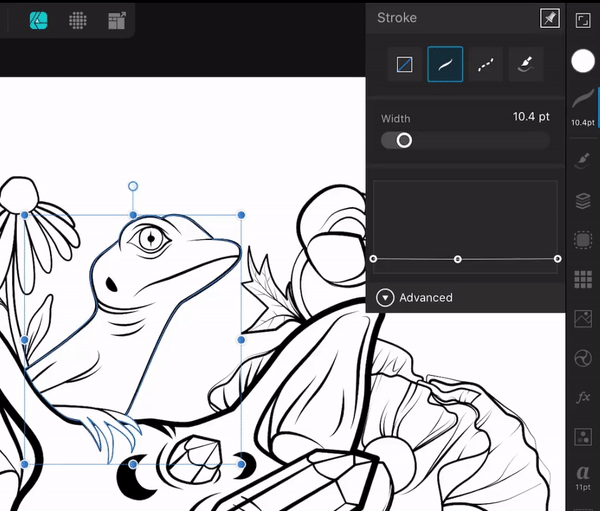
W dodatku jest możliwość rozszerzania obrysu, dla tych co nie lubią zostawiać projektu w samych obrysach. Obrysy nie skalują się, więc jeśli powiększysz obraz wykonany z samych obrysów, nagle wszystkie linie okażą się bardzo cienkie. Za to jeśli wczśniej rozszerzysz te warstwy do obiektów zamkniętych, nie będzie to żaden problem.
Warstwy
Ale to co mi się nie spodobało… to to, że za każdym razem musiałam tworzyć nową warstwę wektorową kiedy chciałam zrobić nową kreskę, a poprzedni obiekt nie został zamknięty. No powiem, że dramat. Naklikałam się mocno, ale może są na to jakieś inne sposoby, o których jeszcze nie wiem? Jak wiecie, to dajcie znać 🙂
Ale w porównaniu z Procreate, warstw może być tyle ile chcecie. Ja naliczyłam ok. 100 w mojej czaszuni. Więc gratka dla tych co lubią bawić się w warstwy.
Zobacz także: Darmowy i tani software: testuję Affinity Designer

Podsumowanie
Generalnie wrażenia są super, aplikacja jest bardzo bliska wersji desktopowej. Myślę, że to najlepsza apka do wektorów na tablet. Bardzo łatwo przełożyć swoje przyzwyczajenia z Illustratora do Designera. Jedyna bolączka jaką miałam to to, że szukałam opcji u góry, a były one na dole. Co ma sens, bo trzymasz tablet w ręce od dołu. Ale jakoś to dla mnie mało intuicyjne…
W ramach tego, że pomogliście mi trochę zdecydować czy dalej ciągnąć temat z czaszunią czy zostawić ją na takim etapie na jakim była powyżej, zapraszam was do pobrania jej, jako kolorowanki! Wrzucajcie swoje wersje kolorystyczne na Instagrama, otagujcie mnie @kochopuszek i oznaczcie hashtagiem #czaszuniakotunia! Nie mogę się doczekać jak pokolorujecie zwłaszcza kwiaty! A może dokończycie w Affinity Designerze? Mam nadzieję, że ta kolorowanka umili wam trochę ten trudny czas 🙂
Trzymajcie się cieplutko i zdrowo! Waszymi pracami będę się dzielić na instagramie w stories!


